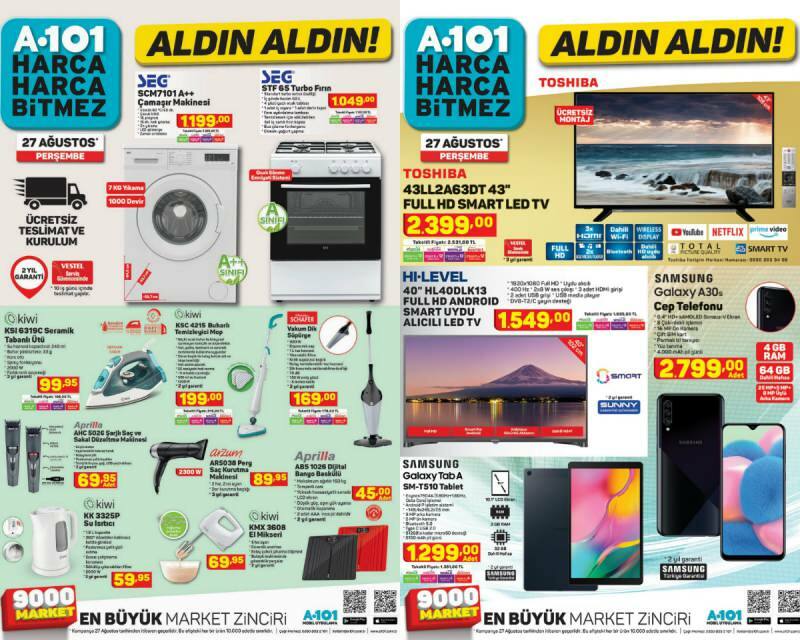Comment ajouter un fuseau horaire supplémentaire dans le calendrier Microsoft Outlook
Microsoft Office Microsoft Productivité Outlook 2007 Outlook 2003 / / March 19, 2020
Si vous participez ou gérez des réunions avec des personnes dans plusieurs fuseaux horaires, vous allez adorer cette astuce pour Microsoft Outlook. Continuez à lire pour savoir comment ajouter plusieurs fuseaux horaires à Microsoft Outlook.
 L'affichage de fuseaux horaires supplémentaires dans votre calendrier Outlook 2007 ou 2003 est facile. Personnellement, j'adore cette fonctionnalité et je l'utilise depuis des années. C'est parfait si, comme moi, vous planifiez des réunions ou appelez des gens du monde entier, car cela supprime le jeu de devinettes de "quelle heure est-il... à Londres?" Suivez simplement cette étape par étape et comment configurer votre client Outlook dans secondes.
L'affichage de fuseaux horaires supplémentaires dans votre calendrier Outlook 2007 ou 2003 est facile. Personnellement, j'adore cette fonctionnalité et je l'utilise depuis des années. C'est parfait si, comme moi, vous planifiez des réunions ou appelez des gens du monde entier, car cela supprime le jeu de devinettes de "quelle heure est-il... à Londres?" Suivez simplement cette étape par étape et comment configurer votre client Outlook dans secondes.
Mise à jour de l'éditeur - Ajout d'un fuseau horaire supplémentaire à Outlook 2010 est cependant possible un peu différent - c'est pourquoi j'ai créé un nouveau tutoriel pour cela.
Comment afficher des fuseaux horaires supplémentaires dans votre calendrier Microsoft Outlook
1: OuvertPerspective et Cliquez surOutils, Les options
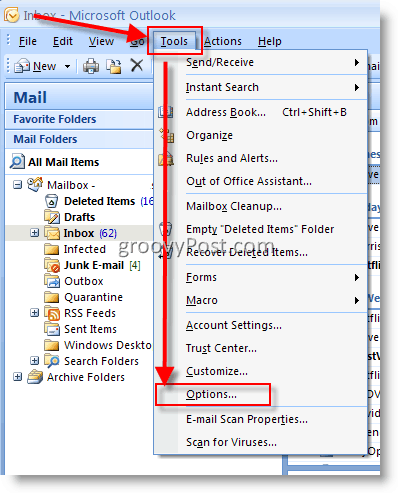
2. Sur le Préférences languette, Cliquez surOptions de calendrier bouton
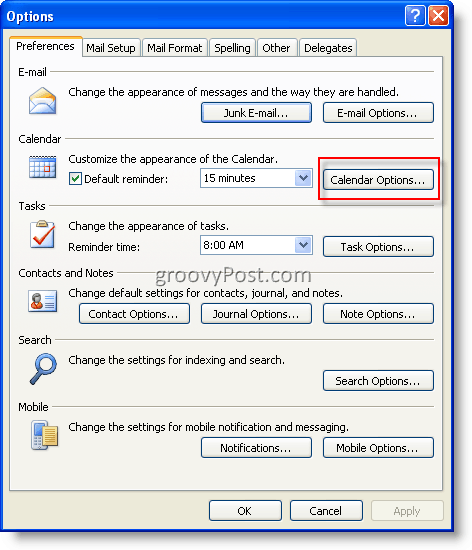
3. Cliquez surFuseau horaire bouton
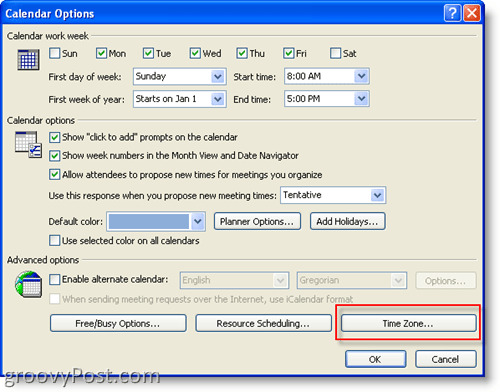
4. Options de fuseau horaire
- Vérifier la boîte Afficher un fuseau horaire supplémentaire
- Type une Étiquette dans le Étiquette Boîte
- Cliquez sur le Fuseau horaire Flèche bas
- Sélectionner le deuxième fuseau horaire
- Cliquez sur D'ACCORD - (Continuez simplement à cliquer sur OK jusqu'à ce que vous soyez hors du menu d'options)
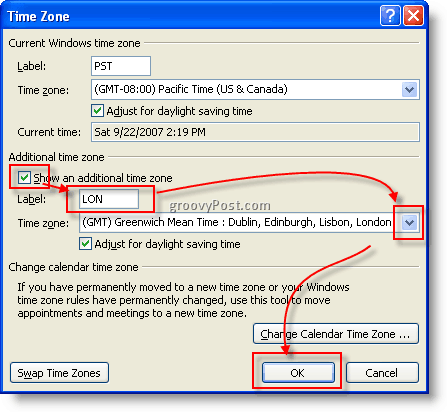
Remarque, dans mon exemple, j'ai utilisé LON pour mon étiquette de fuseau horaire, mais vous pouvez utiliser tout ce qui est logique pour vous.
Terminé!
Avant après
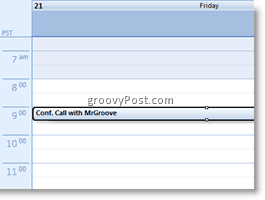
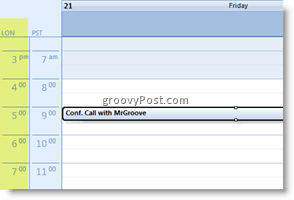
Mots clés:calendrier, client, comment, perspectives 2003, perspectives 2007, fuseau horaire